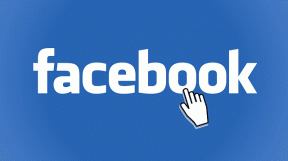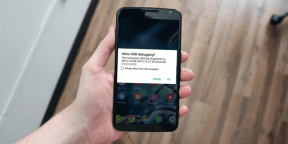Como ativar ou desativar o Google SafeSearch no PC e no celular
Miscelânea / / July 26, 2022
Nem tudo que você vê na internet é seguro ou positivo. Você pode encontrar conteúdo explícito ao realizar pesquisas usuais no Google. E os resultados podem incluir links para conteúdo explícito. Você pode ativar facilmente o filtro SafeSearch na pesquisa do Google para evitar que conteúdo impróprio apareça nos resultados.

Com computadores, tablets ou telefones compartilhados, especialmente crianças ou adultos jovens, é uma boa ideia ativar o SafeSearch para evitar a exposição inadvertida a conteúdo impróprio. Por outro lado, se você quiser ver todos os resultados relevantes durante a condução Pesquisas do Google, convém desativar o Google SafeSearch em seu dispositivo.
Portanto, nesta postagem, orientaremos você pelas etapas envolvidas na ativação ou desativação do Google SafeSearch em seu PC e celular. Mas primeiro, vamos entender o que é o Google SafeSearch e como ele funciona.
O que é o Google SafeSearch
O Google SafeSearch é um filtro que oculta automaticamente o conteúdo explícito dos resultados de pesquisa do Google. Ele utiliza palavras-chave para censurar textos e sites potencialmente que podem mostrar conteúdo impróprio, como pornografia, violência e sangue.
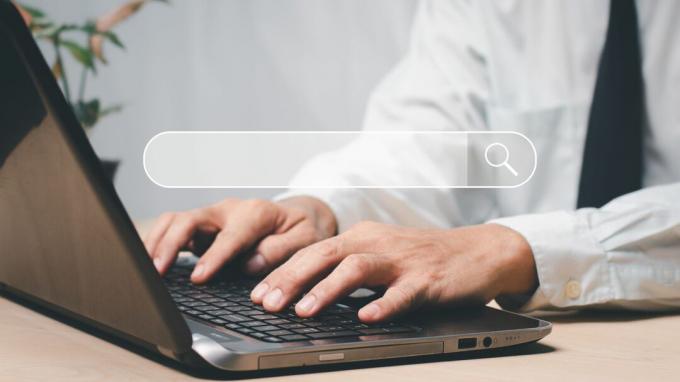
O filtro SafeSearch funciona para a Pesquisa Google e Pesquisa de imagens do Google. Embora o SafeSearch não seja 100% preciso, ele faz um bom trabalho para filtrar conteúdo perturbador e inadequado.
Por padrão, o SafeSearch vem pré-ativado no Google Workspace for Education e nas contas de menores de idade. No entanto, você pode ativar ou desativar o SafeSearch para qualquer outra conta do Google em seu computador ou celular. Vamos ver como.
Como ativar ou desativar o Google SafeSearch no PC ou Mac
Ativar ou desativar o Google SafeSearch é relativamente simples. As etapas a seguir funcionarão em qualquer navegador da web no Windows ou Mac.
Passo 1: Abra seu navegador da Web preferido e navegue até a Pesquisa do Google.
Visite a Pesquisa Google
Passo 2: Faça login na sua conta do Google se quiser sincronizar suas preferências do SafeSearch em todos os seus dispositivos.
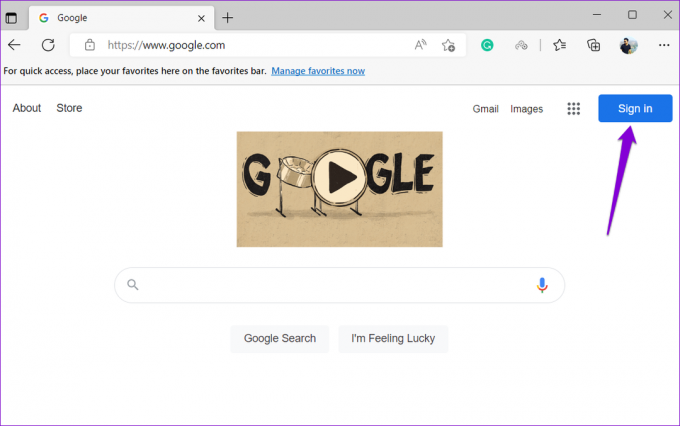
Etapa 3: Clique em Configurações no canto inferior direito e selecione Configurações de pesquisa no menu que aparece.
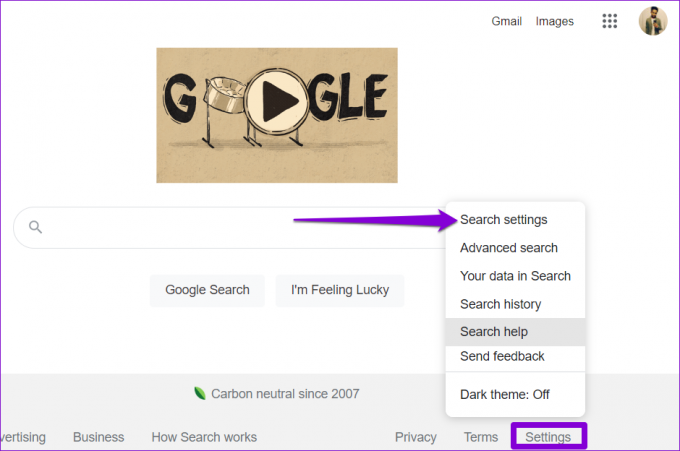
Passo 4: Em filtros SafeSearch, marque a caixa que diz "Ativar SafeSearch" para habilitá-lo.
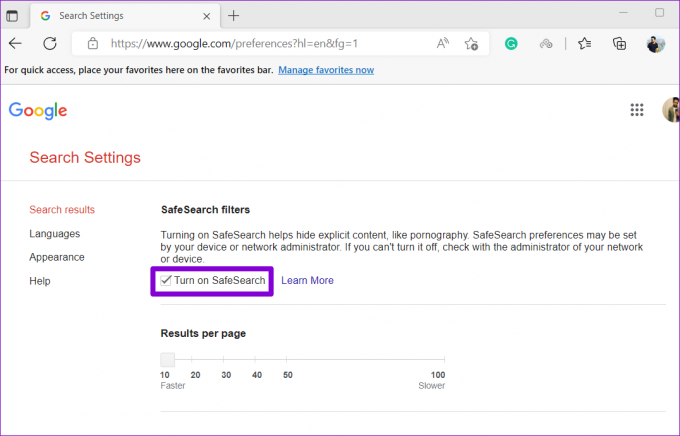
Etapa 5: Role até o final da página e clique em Salvar.
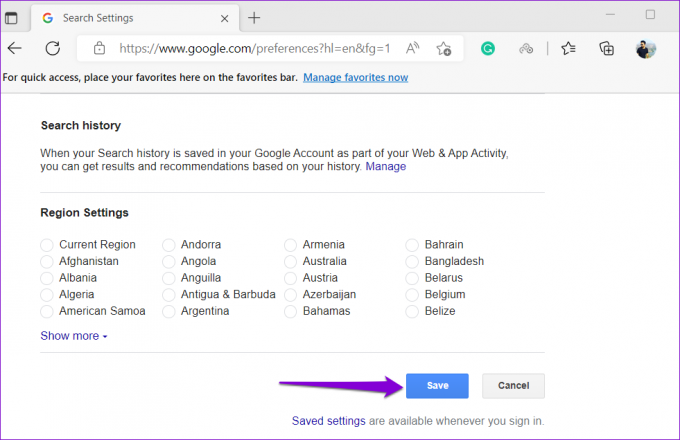
Etapa 6: Por último, clique em OK.
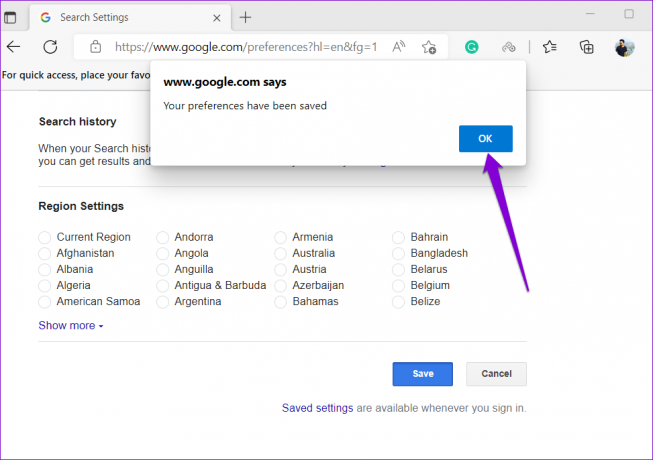
Depois disso, o indicador 'SafeSearch on' aparecerá no canto superior direito da página de pesquisa do Google e você não verá nenhum conteúdo ou sites explícitos nos resultados da pesquisa.
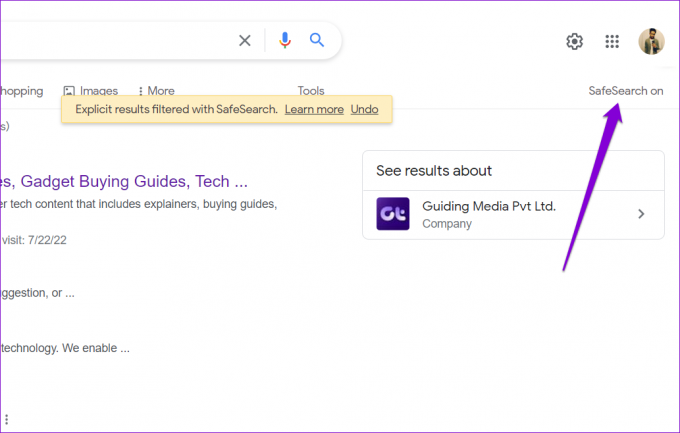
Da mesma forma, você também pode desativar o recurso SafeSearch a qualquer momento seguindo as mesmas etapas acima e desmarcando a caixa "Ativar SafeSearch" na Etapa 3. Depois disso, o Google exibirá os resultados de pesquisa mais relevantes sem filtragem.
Como ativar ou desativar o Google SafeSearch no Android e iPhone
Se preferir realizar pesquisas no Google em seu Android ou iPhone, você pode estar usando o aplicativo do Google ou um navegador da Web em seu telefone. Nesse caso, você pode seguir as etapas a seguir para ativar ou desativar o recurso SafeSearch.
Ativar ou desativar o Google SafeSearch em navegadores móveis
Passo 1: Abra o navegador da web do seu telefone e navegue até a página de pesquisa do Google. Em seguida, faça login na sua conta do Google, se ainda não tiver feito isso.
Visite a Pesquisa Google
Passo 2: Toque no ícone do menu (três linhas horizontais) no canto superior esquerdo e selecione "Ocultar resultados explícitos" na lista.
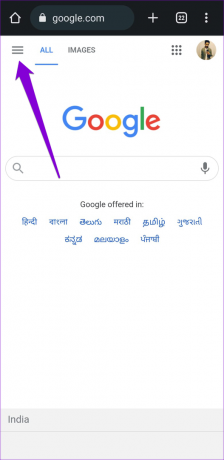

Etapa 3: Use a chave ao lado do "Filtro de resultados explícitos" para ativar ou desativar o SafeSearch.
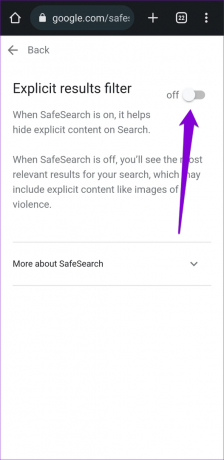
Ative ou desative o SafeSearch no Google App
Se você usar o Aplicativo do Google em seu telefone para realizar pesquisas, você pode ativar ou desativar a opção SafeSearch modificando suas configurações no aplicativo. As etapas abaixo se aplicam ao Android e ao iPhone.
Passo 1: Abra o aplicativo do Google no seu Android ou iPhone.
Passo 2: Toque na sua foto de perfil no canto superior direito e selecione Configurações.
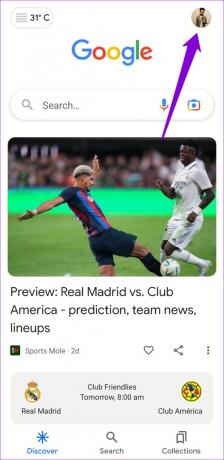
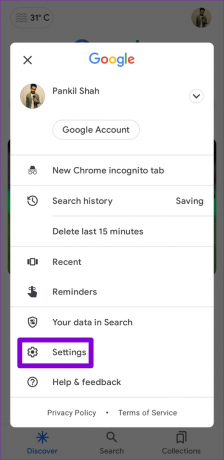
Etapa 3: Toque em "Ocultar resultados explícitos".
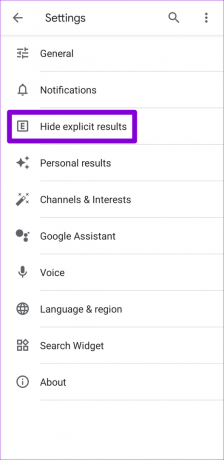
Passo 4: Use a chave ao lado de "Filtro de resultados explícitos" para ativar ou desativar o SafeSearch.

Filtre suas pesquisas com SafeSearch
Se você é pai ou professor, ativar o Google SafeSearch pode ajudar você a proteger seus filhos de conteúdo explícito, ao mesmo tempo em que oferece uma maneira mais segura de pesquisar na Internet. Dito isso, é importante observar que o SafeSearch não é perfeito e tem limitações. Por exemplo, não censura conteúdo que tenha valor artístico, educacional, histórico, documental ou científico significativo.
Além disso, o SafeSearch só funciona com os resultados de pesquisa do Google. Portanto, você pode ver resultados explícitos se alternar para um mecanismo de pesquisa diferente ou visitar o site explícito diretamente. Como resultado, você pode querer tomar precauções adicionais, como manualmente bloqueando sites no seu telefone ou computador.
Então, quais são seus pensamentos sobre o Google SafeSearch? Quão útil é para você? Compartilhe seus pensamentos nos comentários abaixo.
Última atualização em 26 de julho de 2022
O artigo acima pode conter links de afiliados que ajudam a dar suporte ao Guiding Tech. No entanto, isso não afeta nossa integridade editorial. O conteúdo permanece imparcial e autêntico.

Escrito por
Pankil é Engenheiro Civil de profissão que iniciou sua jornada como escritor na EOTO.tech. Recentemente, ele se juntou à Guiding Tech como redator freelance para cobrir instruções, explicações, guias de compra, dicas e truques para Android, iOS, Windows e Web.